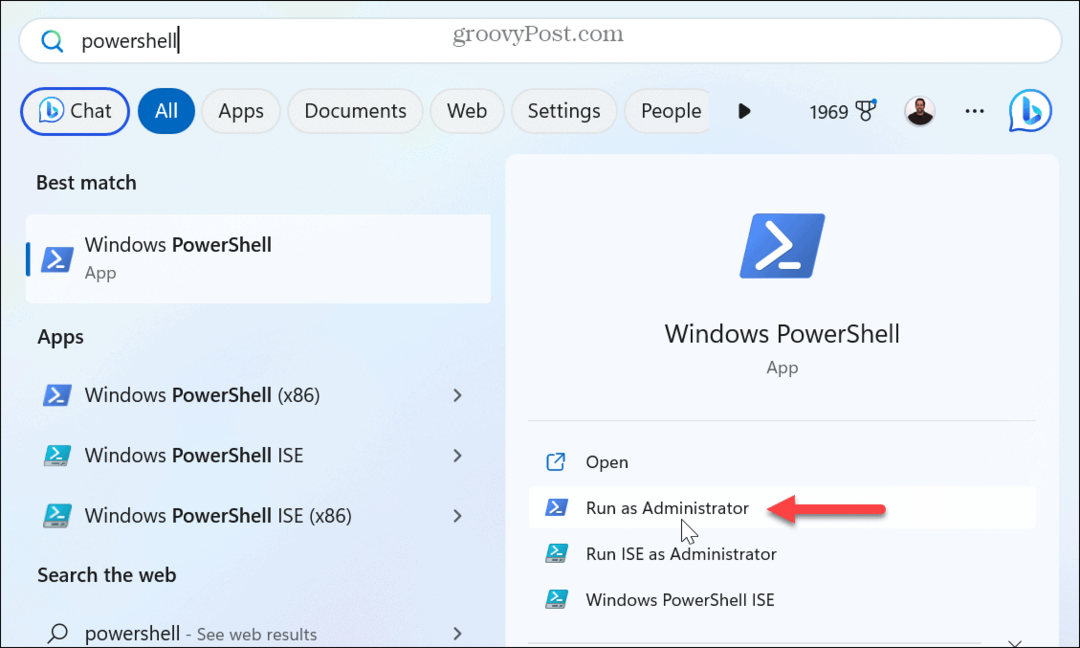Jak rysować obramowania komórek w programie Microsoft Excel
Wydajność Microsoft Excel Bohater / / September 21, 2021

Ostatnia aktualizacja

Jeśli chcesz, aby obramowanie komórki w arkuszu znajdowało się poza predefiniowanymi opcjami, możesz łatwo narysować obramowanie w programie Excel w dowolny sposób.
Microsoft Excel zapewnia dobry wybór gotowych obramowań komórek. Możesz wybierać od góry, dołu, lewej, prawej, grubej, podwójnej i nie tylko. Ale ostatnio Microsoft dał użytkownikom Excela możliwość narysuj własne granice także.
Za pomocą narzędzi Rysuj obramowanie możesz wybrać styl i kolor linii, zastosować siatkę obramowania do bloku komórek i z łatwością wymazać poszczególne linie.
Jeśli chcesz utworzyć obramowanie komórki, które znajduje się poza predefiniowanymi opcjami, oto jak rysować obramowania w programie Microsoft Excel.
Jak narysować granicę komórki w Excelu?
Zacznij od wybrania komórki, w której chcesz dodać obramowanie. Następnie przejdź do Dom kliknij kartę Granice listę rozwijaną i wyświetl sekcję Rysuj obramowania na dole.
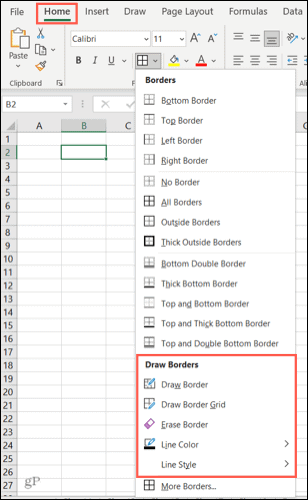
Przed użyciem narzędzia do rysowania możesz wybrać styl i kolor obramowania, jeśli chcesz.
Wybierz kolor i styl linii
Najedź na Kolor linii a następnie wybierz ładny odcień z palety w wyskakującym menu. Alternatywnie możesz wybrać Więcej kolorów aby użyć niestandardowego koloru.
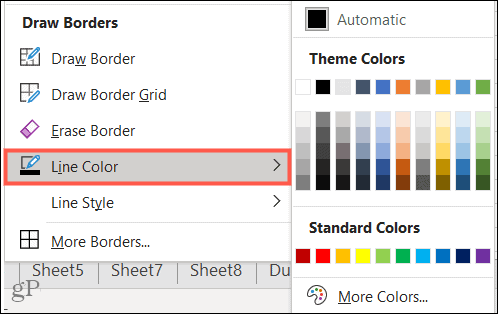
Iść do Styl linii aby użyć cienkiej, grubej, kropkowanej lub przerywanej linii z wyskakującego menu.
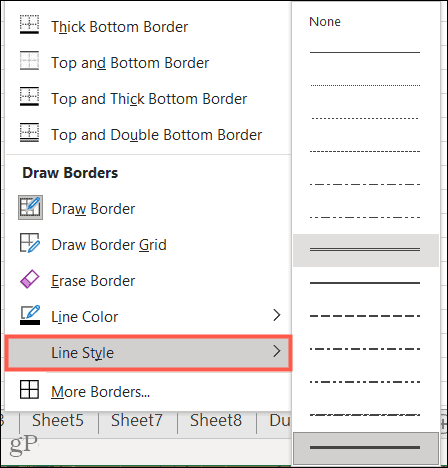
Narysuj ramkę lub siatkę granic
Gdy będziesz gotowy do utworzenia obramowania, wybierz opcję Rysuj obramowanie, aby zastosować jedną linię naraz, lub Narysuj siatkę obramowania, aby dodać wszystkie boki do grupy komórek.

Używać Rysuj ramkę, kliknij każdą linię, aby utworzyć obramowanie dla pojedynczej komórki. Pozwala to dodawać dowolne części obramowania lub mieszać i dopasowywać kolory i style.
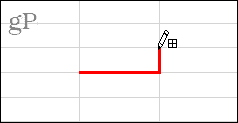
Używać Rysuj siatkę obramowania, kliknij pierwszą komórkę w grupie, a następnie przeciągnij przez resztę. Spowoduje to umieszczenie pełnej czworobocznej ramki na każdej komórce w zakresie.
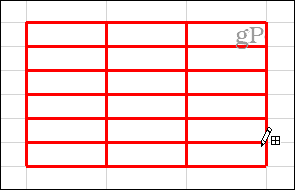
Wymaż linię lub ramkę
Na liście narzędzi do rysowania granic zobaczysz również Wymaż obramowanie opcja. Możesz użyć tego do usunięcia pojedynczych linii dla komórki, klikając każdą linię, którą chcesz usunąć.
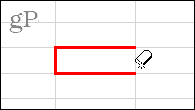
W przypadku siatki obramowania możesz zrobić to samo, klikając, aby usunąć jedną linię naraz lub przeciągając sekcje siatki, aby usunąć wiele linii.
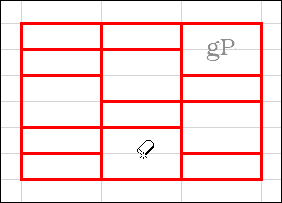
Korzystanie z predefiniowanych granic po rysowaniu
Po użyciu dostosowań, takich jak kolor i styl linii, do narysowania obramowania, z pewnością możesz wrócić do korzystania z gotowych obramowań u góry menu rozwijanego Obramowania w dowolnym momencie.
Należy jednak pamiętać, że gdy to zrobisz, wybrany kolor i styl linii pozostaną wybrane dla tych predefiniowanych obramowań. Chociaż może to być dokładnie to, czego chcesz, może też nie być.
Aby przywrócić domyślne style obramowania, wybierz Kolor linii i wybierz Automatycznie, a następnie wybierz Styl linii i wybierz cienką linię na górze listy (poniżej Brak).
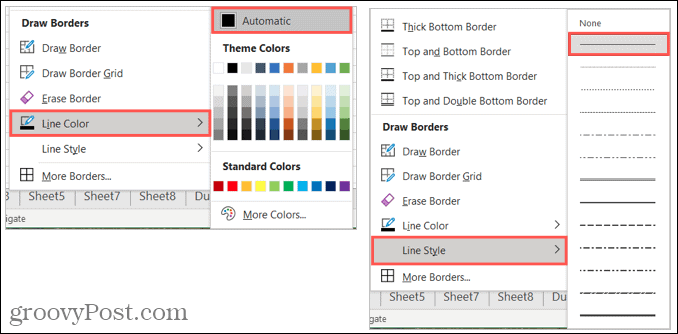
Twórz granice komórek na swój sposób w programie Excel
Funkcja rysowania obramowania jest doskonałym dodatkiem do programu Excel. Dzięki niemu wstawiasz linię tu lub tam lub tworzysz siatkę graniczną przy mniejszym nakładzie pracy i mniejszej liczbie kliknięć niż wcześniej. Co myślisz o tej funkcji?
Aby zrobić więcej z Microsoft Excel, zobacz, jak: scalanie i rozłączanie komórek czyli jak znajdź i zamień formatowanie.
Jak wyczyścić pamięć podręczną Google Chrome, pliki cookie i historię przeglądania?
Chrome doskonale radzi sobie z przechowywaniem historii przeglądania, pamięci podręcznej i plików cookie, aby zoptymalizować wydajność przeglądarki online. Jej jak...
Dopasowywanie cen w sklepie: jak uzyskać ceny online podczas zakupów w sklepie?
Kupowanie w sklepie nie oznacza, że musisz płacić wyższe ceny. Dzięki gwarancjom dopasowywania cen możesz uzyskać rabaty online podczas zakupów w...
Jak podarować subskrypcję Disney Plus za pomocą cyfrowej karty podarunkowej
Jeśli cieszyłeś się Disney Plus i chcesz podzielić się nim z innymi, oto jak kupić subskrypcję Disney+ Gift za...
Twój przewodnik po udostępnianiu dokumentów w Dokumentach, Arkuszach i Prezentacjach Google
Możesz łatwo współpracować z aplikacjami internetowymi Google. Oto Twój przewodnik dotyczący udostępniania w Dokumentach, Arkuszach i Prezentacjach Google z uprawnieniami...